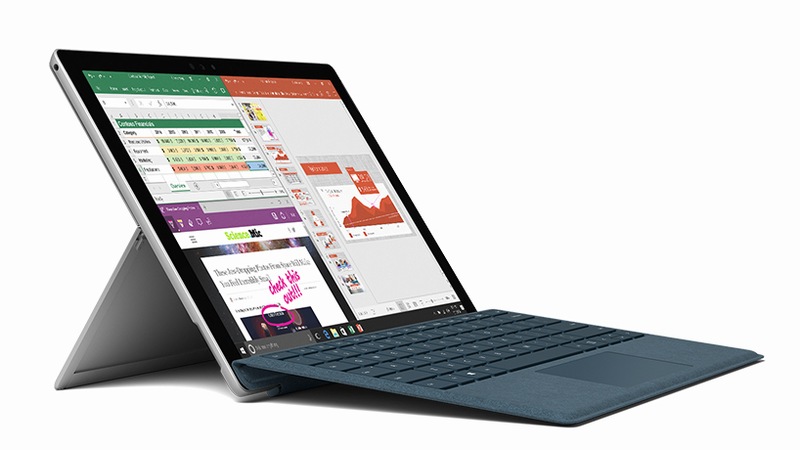Surface Laptopと新Surface Proが発表され、おそらく日本でも間もなく発表・発売の運びとなるはずですが、さすがに両方は買えません。どちらを買ったものかの比較と星取表。
Surface Laptopと新Surface Proの星取表
| 項目 | Surface Laptop | Surface Pro | 備考 |
|---|---|---|---|
| タッチ操作 | 〇 | タッチしたときに画面が揺れない | |
| ペン入力 | 〇 | 平らに置いて書ける | |
| ディスプレイ | △ | 高精細(ただしサイズは小さい) | |
| キーボード・タッチパッド | △ | タッチパッドが大きい | |
| サイズ・重さ | 〇 | タイプカバー込みでも薄くて軽い | |
| バッテリーライフ | △ | 公称値で1時間長い | |
| リセールバリュー | △ | アルカンターラのへたりの影響が小さそう (タイプカバーを分離できるため) |
|
| タブレット代替 | 〇 | ||
| ラッパビリティ (膝に載せたときの使いやすさ) |
〇 | Proは膝に載せるのは辛い | |
| ストレージ拡張性 | 〇 | microSDXCスロットあり | |
| 価格 | 〇 | 本体価格が同じなので タイプカバー分だけLaptopが安い |
タッチ操作
少し前にSurface Bookの実機をお借りしてレビューをしました。

そのときに感じたことですが、Surface BookやSurface LaptopのようなクラムシェルタイプのPCで画面のタッチ操作をすると、ヒンジが動いて画面が揺れてしまいます。
このため、操作しない方の手で画面を押さえておくような使い方になり、あまりスマートではありません。
Surface Bookならタブレット的な使い方もできますが、Surface Laptopは完全にクラムシェルのラップトップですので、常にこの状況に遭遇することになります。
したがって、タッチ操作には多少の制約があることに留意すべきです。
ペン入力
ペン入力のシーンでもSurface Laptopにはヒンジ問題があります。やはり片手で画面を押さえながら書き込むことになるでしょう。
Surface Proの方は、キックスタンドがつっかえ棒のように踏ん張るので、よほど寝かせた角度にしなければしっかり安定しています。
また、キックスタンドを閉じてタブレット状態にしてしまえば、デスクに平らに置いて書きこめます。
ディスプレイ
Surface LaptopとSurface Proではディスプレイのピクセル密度が違います。
Surface Laptopは201ppi、Surface Proは267ppiで、ProはLaptopの3割増しです。
ただ、このレベルになるとラップトップ的に使う距離ではほとんど違いを判別できず、顔を近づけてペン入力をするときにわずかに違いがある程度なので、ペン入力を多用するSurface Proが高精細なのは理にかなっています。
ディスプレイのサイズはSurface Laptopの方が1.2インチ大きいので、ラップトップとして使う場合はSurface Laptopの方が快適でしょう。
キーボードとタッチパッド
Surface LaptopとSurface Proのキーボードはぱっと見ほとんど同じように見えます。違いはSurface Laptopの方は最上段にPowerキーがあるせいで、同じ段の他のキーがほんの少し小さくなっているくらいです。
Surface Proのタイプカバーは手前に傾斜させて使おうとするとデスクからやや浮いた状態になるため、タイプするとポコポコという音が鳴りますし、若干しなる感じがありますが、Surface Pro 3やSurface 3の経験では特に不快ではなく、タイピングにリズムが出て悪くないと感じます。
というわけで、キーボード部分は互角としました。
タッチパッドはSurface Laptopのものが縦方向に大きいので、スクロール操作などで使いやすいでしょう。
サイズ・重さ
サイズと重さはSurface Proにタイプカバーを付けたものの方がSurface Laptopよりも小さく・薄く・軽いです。
バッテリーライフ
バッテリーライフはSurface Laptopの方が公称値で1時間長いです。(14.5時間 vs 13.5時間)
バッテリーのことは実際に使ってみないとわかりませんが、いったんSurface Laptopの勝ちとします。
リセールバリュー
Surfaceシリーズのリセールバリューはなかなかのものです。元の価格が他社製品と比べて少々高くても、ちゃんとその分の元が取れる程度には評価されます。
Surface LaptopとSurface Proはどちらもキーボード(またはタイプカバー)部分にアルカンターラの生地が貼り付けられていますが、この部分が長期間使うと傷んだり汚れたりする懸念があります。

Surface Laptopのキーボードは取り外しができないため、傷んだり汚れたりした状態のまま手放すことになりますが、Surface Proならタイプカバーを分離できるので、本体部分の評価に影響がありません。
タブレットとして使えるか
Surface Proはタブレットとして使えます。重くて分厚いですが、Surface Laptopにはできない使い方です。
膝に載せたときの使いやすさ
“Lappable”とか”Lappability”という言葉があるそうです。”lappability”で画像検索するとSurfaceシリーズの画像ばかり表示されます。
Surface Proをラップトップとして使う場合は、タイプカバーを取り付けて、キックスタンドを広げた状態にするわけですが、これを膝に載せるととても不安定です。
タイプカバーのマグネットが外れる恐れがあるので、膝から上はなるべく水平に保たなければならず、なかなか辛いものがあります。
Surface Laptopの方は、一般的なラップトップと比べるとややトップヘビーなようですが、まだましな模様です。
I'm still a bit skeptical on the lappability of the latest Surface Laptop. But it's definitely getting better pic.twitter.com/q72FbcXOuY
— Mary Jo Foley (@maryjofoley) 2017年5月2日
ストレージの拡張性
Surface ProにはmicroSDXCスロットがあるため、これを使ってストレージを拡張できます。
メモリーは増やさなくていいけどストレージは増やしたい、という場合に便利に使えそうです。
価格
価格は同じCPU、メモリー容量、ストレージ容量で比較するとSurface Laptopの方が安くつきます。
本体価格は同じですが、Surface Proの方はタイプカバーが別売りになっているためです。
結局は使い道によるけど、Surface Proのロマンは捨てがたい
以上、Surface Laptopと新しいSurface Proの星取表を作ってみました。
Surface Proの方に〇が多くなりましたが、価格も高く、2-in-1で機能豊富なSurface Proが優位なのは当然という気もします。
当たり前の結論を言えば、2-in-1としてペン入力をしっかり使うならSurface Pro、ラップトップとしてしか使わないのならSurface Laptopを選べばいいということになるわけです。
しかし、この星取表の〇の多さこそがSurface Proの魅力なわけで、「ペンをどれくらい使うかわからないけど、将来何か面白い使い方ができるかもしれない」という期待も込めて、少し高いSurface Proを買ってみるのも悪くないと思います。
MyScriptのNeboなどを使ってみると、ペン入力侮りがたしという気持ちになります。
Windows Store 「Nebo」
https://www.microsoft.com/ja-jp/store/p/nebo/9nblggh4nlb0
以上、参考になれば。
新しいSurfaceの情報は最近リニューアルされたマイクロソフトストアに真っ先に掲載されるはずです。
(ご案内)
・当サイトは、マイクロソフトアフィリエイトプログラムを利用して収入を得ています。